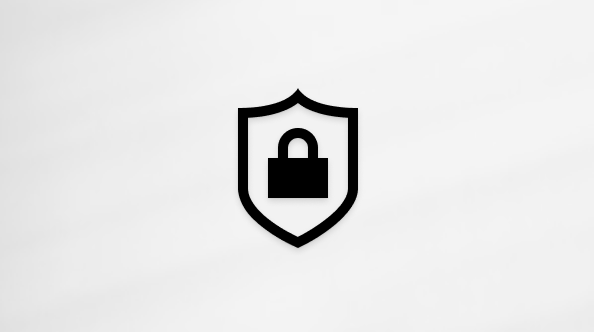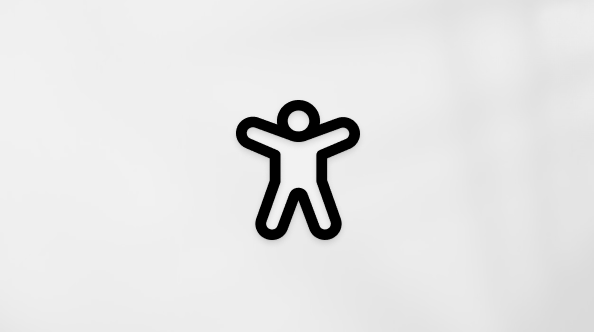Windows ti consente di connetterti in modalità wireless a uno schermo esterno in diversi modi.
Eseguire il cast su uno schermo esterno dal PC Windows 11
Puoi connettere il PC in modalità wireless a una TV, un proiettore o un altro tipo di schermo esterno che supporta Miracast.
-
Accendi la TV, il proiettore o un altro schermo. Se usi un adattatore o una scheda Miracast, assicurati che sia collegato allo schermo.
-
Premi il tasto WINDOWS + K, quindi seleziona lo schermo a cui vuoi trasmettere il cast dall'elenco dei dispositivi disponibili.
-
Segui eventuali istruzioni aggiuntive visualizzate sullo schermo. In caso contrario, sei pronto.
Eseguire il cast in un altro PC Windows dal PC Windows 11
-
Nel PC su cui desideri proiettare:
-
Seleziona Start > Impostazioni > Sistema > Proiezione su questo PC .
-
In Aggiungi la funzionalità facoltativa "Schermo wireless" da proiettare in questo PC seleziona Funzionalità facoltative.
-
Accanto a Aggiungi una caratteristica facoltativa, seleziona Visualizza caratteristiche, quindi immetti "schermo wireless".
-
Seleziona la casella di controllo accanto a Schermo wireless nell'elenco dei risultati, seleziona Avanti, quindi Installa.
-
Dopo aver installato "Schermo wireless", seleziona Indietro per gestire le preferenze di proiezione nella pagina Proiezione in questo PC in Impostazioni.
-
Avvia l'app Schermo wireless immettendo "schermo wireless" nella casella di ricerca sulla barra delle applicazioni e seleziona Schermo wireless nell'elenco dei risultati.
Nota: L'app Schermo wireless è disponibile nei dispositivi che eseguono Windows 11, versione 22H2 e successive. Se esegui una versione precedente di Windows, avvia l'app Connetti immettendo Connetti nella casella di ricerca sulla barra delle applicazioni e selezionando Connetti nell'elenco dei risultati.Per scoprire quale versione di Windows è in esecuzione, vedi Quale versione del sistema operativo Windows sto eseguendo?
-
-
Nel PC da cui stai proiettando, seleziona il tasto WINDOWS + K e seleziona il PC a cui vuoi connetterti.In alternativa, puoi cercare Cast nella barra di Windows Search, quindi selezionare Connetti a uno schermo wireless. Nella pagina Impostazioni schermo, in Più schermi, seleziona Connetti a uno schermo wireless, quindi seleziona Connetti.
Nota: Se non riesci a trovare il PC su cui desideri proiettare, assicurati che sia Wi-Fi acceso e che l'app schermo wireless sia installata e avviata.
Connettersi a uno schermo esterno tramite un dock WiGig
Collega il PC in modalità wireless a un monitor, un proiettore o un altro tipo di schermo esterno collegato a un dock WiGig .
-
Accendi la TV o il proiettore.
-
Accendi il dock WiGig e verifica che sia collegato allo schermo.
-
Controlla che il PC supporti WiGig e sia acceso. Se il PC supporta WiGig, vedrai un controllo WiGig in Impostazioni > rete & Internet > modalità aereo.
-
Premi il tasto WINDOWS + K, quindi seleziona il dock.
-
Segui eventuali istruzioni aggiuntive visualizzate sullo schermo. In caso contrario, sei pronto.
Scegliere una modalità di visualizzazione nel PC Windows 11
Per modificare ciò che viene visualizzato sugli schermi, premi il tasto WINDOWS + P. Ecco cosa puoi scegliere.
|
Se desideri |
Scegli |
|
Vedere solo su uno schermo. |
Solo schermo PC |
|
Vedere la stessa cosa su tutti gli schermi. |
Duplica |
|
Vedere il desktop esteso su più schermi. Dopo aver esteso la visualizzazione, puoi spostare elementi tra i due schermi. |
Estendi |
|
Vedere tutto solo sul secondo schermo. |
Solo secondo schermo |
Il supporto per Windows 10 terminerà a ottobre 2025
Dopo il 14 ottobre 2025, Microsoft non fornirà più aggiornamenti software gratuiti da Windows Update, assistenza tecnica o correzioni per la sicurezza per Windows 10. Il PC continuerà a funzionare, ma ti consigliamo di passare a Windows 11.
Eseguire il cast su uno schermo esterno dal PC Windows 10
Puoi connettere il PC in modalità wireless a una TV, un proiettore o un altro tipo di schermo esterno che supporta Miracast.
-
Accendi la TV, il proiettore o un altro schermo. Se usi un adattatore o una scheda Miracast, assicurati che sia collegato allo schermo.
-
Premi il tasto WINDOWS + K, quindi seleziona lo schermo a cui vuoi trasmettere il cast dall'elenco dei dispositivi disponibili.
-
Segui eventuali istruzioni aggiuntive visualizzate sullo schermo. In caso contrario, sei pronto.
Eseguire il cast in un altro PC Windows dal PC Windows 10
-
Nel dispositivo su cui si sta proiettando:
-
Seleziona Start > Impostazioni > Sistema > Proiezione su questo PC .
-
In Aggiungi la funzionalità facoltativa "Schermo wireless" da proiettare in questo PC seleziona Funzionalità facoltative.
-
Seleziona Aggiungi una funzionalità, quindi immetti "schermo wireless".
-
Seleziona la casella di controllo accanto a Schermo wireless nell'elenco dei risultati, quindi selezionaInstalla.
-
Dopo l'installazione dello "Schermo wireless", gestisci le preferenze di proiezione nella pagina Proiezione su questo PC delle Impostazioni.
-
Nel PC su cui stai proiettando, avvia Connetti app immettendo “Connetti app” nella casella di ricerca sulla barra delle applicazioni e selezionando Connetti nell'elenco dei risultati.
-
-
Nel dispositivo da cui proietti vai alle impostazioni di mirroring dello schermo (a volte denominate impostazioni di trasmissione) e seleziona il tuo PC per eseguire la connessione. Se proietti da un PC, puoi anche selezionare il tasto Windows + K e selezionare il PC a cui desideri connetterti.